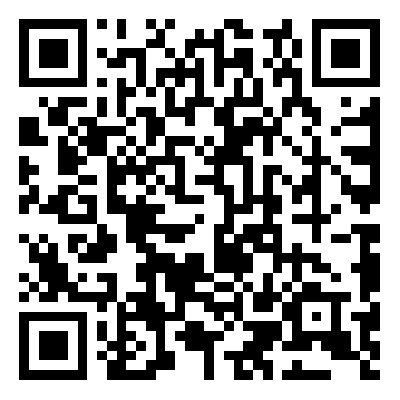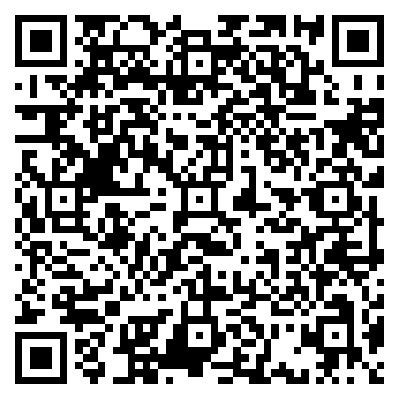第一步:登录官网首页,点击网站右上角“登录/注册”按钮,进入登录注册页面;
第二步:填写相关信息,所有带“*”号框为必填项,点击“注册”;
第三步:注册成功,进入用户中心。
如果您在学习过程中,不慎将密码忘记,请不要担心,联系您所负责的老师,或者在官网进行留言即可。
第一步:登录官网首页,点击导航“试听课”,进入试听课页面;
第二步:选择类目下对应的相关科目,进入科目;
第三步:选择科目下自己想要试听的课,点击播放即可;
开通方法一:网银支付成功后,登录【会员中心】—【我的课堂】—在个人中心点击【开通】
开通方法二:联系客服帮助开通课程。
第一步:登录官网页面底部,可选择Android版和Iphone版二维码扫码下载;
第二步:安装完成后,打开教育app即可;
发票制度:
1、符合开发票的条款,即购买课程成功24小时后;
2、直接联系班主任或是拨打客服热线与我们取得联系,提出获取发票的需求;
3、提供开据发票的信息:
(1)在注册的用户名或手机号码;
(2)发票抬头(单位/个人);
(3)您的全名、邮寄地址、邮编及联系电话;
(4)其他有助于办理发票的相关信息。
1、网上报名可选择支付宝或微信在线支付,无需开通网银可直接支付,若选择其他第三方支付平台,均需要开通网上银行的支付功能;
2、网上操作过程中如遇特殊问题,可通过官网首页或致电客服咨询处理。
3、温馨提示:报名成功后,我们会通过电话、短信、邮件等多种形式向您提供业务办理、开课提醒、课程调整、优惠信息、市场讲座、课程规划等相关增值服务。
4、所有的课程售卖都有支付宝、微信、官方网站支付渠道。请不要将钱财支付给个人。
找回用户名和密码
忘记用户名:可以联系客服,提供相关信息,找回用户名
忘记密码:在首页左侧的用户登录界面,点击【忘记密码】,填写相关信息,找回密码
学员账号使用规则
网校不允许多人使用同一账号进行学习,一经发现立即关闭其课堂,并不退还学费。
如何开通课程
开通方法一:网银支付成功后,登录【会员中心】—【我的课堂】—【未开通订单】—在用户操作中点击【开通】
开通方法二:联系客服帮助开通课程。
课件播放过程中自动暂停
课件播放全程浏览器必须置于最前端,如果有其他窗口遮挡的话,课件会自动暂停,此为防止学员不认真听课的措施,如果学员不太看视频的话,建议使用音频课件听课。
课件已经显示缓冲100%,但是依然无法播放
点击网页播放器右下角的设置按钮(齿轮),在弹出的面板中点击“切换服务器”,一般都可以正常播放。
课件无法播放,屏幕中间一直显示“缓冲0%”
先点击网页播放器右下角的设置按钮(齿轮),在弹出的面板中点击“切换服务器”,如果始终显示“缓冲0%”,并且您是在公司中,一般为网络屏蔽造成,建议咨询网络管理员。(流媒体传输端口为8080),如果是在家的话,建议您联系我们的客服,我们会尽力帮您解决。
课程对浏览器的要求及浏览器推荐
试听课程建议使用IE7.0以上版本浏览器,并且需要安装Adobe Flash Player插件。为了获得更好的播放体验,建议使用原生支持视频播放的双核浏览器,如360极速浏览器、360安全浏览器、搜狗高速浏览器等。
试听或者登录在线课堂后为什么听不见声音?
1,检查耳机、音箱的连接是否异常、确定音箱电源接通;
2,检查电脑任务栏上音量图标是否异常,音量是否被静音或者调到最低;
3,检查浏览器状态栏上“静音”按钮(小喇叭)是否被按下;
4,不建议使用手机专用的耳机(自带麦克风,单插头)插电脑上听课,请选用适合电脑使用的耳机。(单插口不带麦克风功能或者双插口的)
为什么我的课件播放器上面出现了一个“红叉”?
此问题只出现的三分屏课件上,这是由于您的浏览器的windows media player组件被禁用造成的,您点击工具->管理加载项->找到windows media player选项并启用就可以了!如果“管理加载项”中没有这项的话,一般都是因为使用360安全卫士、腾讯电脑管家等清理软件的插件清理功能错误清理后导致的,此情况请您联系我们的客服人员,我们会尽力帮您解决。

 免费咨询热线:400-050-5071
免费咨询热线:400-050-5071